如何在PPT中给插入的图片添加黑色双框, 我们在使用PPT的时候,经常会在PPT中插入一些图片,但是如果直接添加图片而不进行格式化,那么图片就太单调了。那我们应该怎么用PPT给插入的图片加上黑色双边框呢?让我们带着它一起学习吧!
操作方法:
1.首先,打开软件,创建一个新的幻灯片。
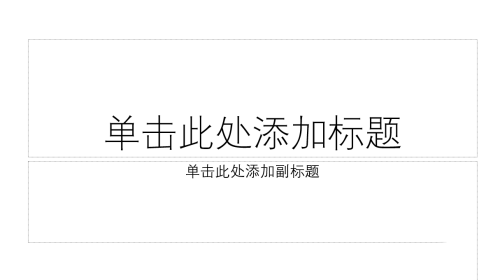 2,然后删除标题,点击插入选项卡下的图片;
2,然后删除标题,点击插入选项卡下的图片;
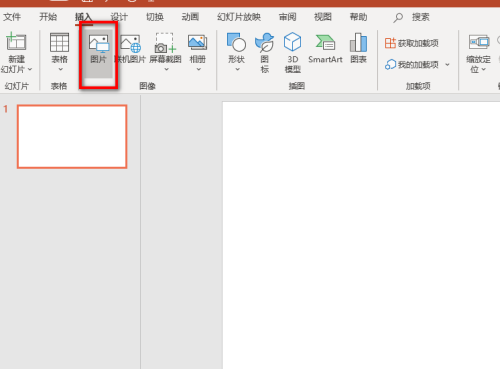 3,然后选择图片,点击打开,将图片插入PPT
3,然后选择图片,点击打开,将图片插入PPT
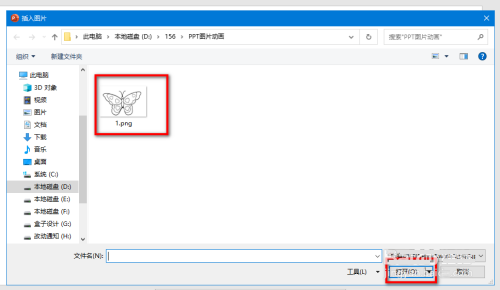 4,然后选择图片,点击格式选项卡;
4,然后选择图片,点击格式选项卡;
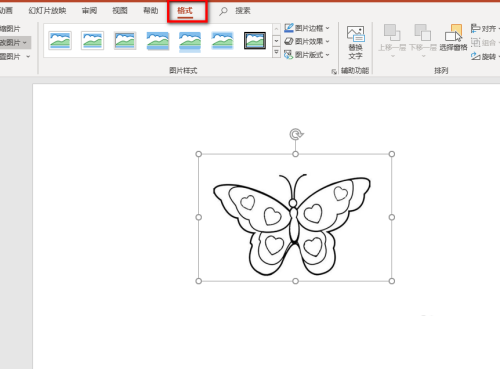 5,在下面的图片样式中找到双边框和黑色,选择后图片上会出现一个黑色的双边框;
5,在下面的图片样式中找到双边框和黑色,选择后图片上会出现一个黑色的双边框;
: 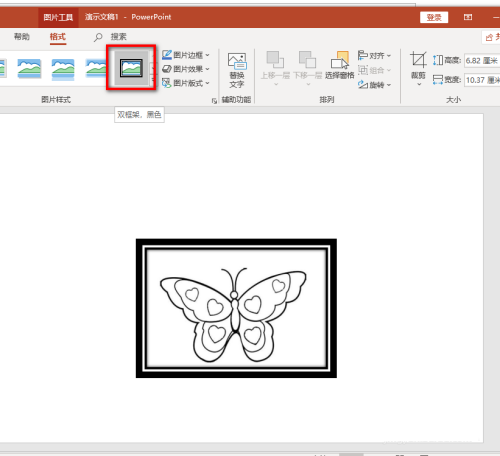 6.完成后的效果如下图所示。
6.完成后的效果如下图所示。
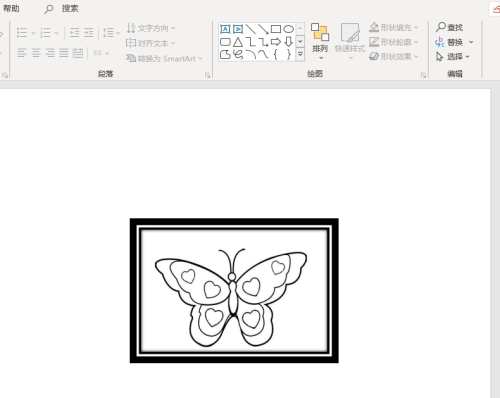
如何在PPT中给插入的图片添加黑色双框,以上就是本文为您收集整理的如何在PPT中给插入的图片添加黑色双框最新内容,希望能帮到您!更多相关内容欢迎关注。



